WAMPサーバーアイコンがオレンジ色で表示され、緑色に変わっていない
Windowsで(Windows)WAMPを使用して、 WordPress、Drupal、Joomlaなどのさまざまなコンテンツ管理システムをインストールしてテストしたいが、システムトレイのWAMPサーバー(WAMP Server)アイコンが常にオレンジまたは赤であることがわかった場合は、この記事が役立ちますその問題を修正します。この問題に対する具体的な解決策はありませんが、これらの提案を試すことができます。
WAMPサーバーアイコンは常にオレンジ色です
1] Visual C++ Redistributable for Visual Studio 2012 Update 4
これはおそらくWAMPサーバーの重要な部分です。これがないと、 WAMP(WAMP)サーバーを起動できず、システムトレイに常にオレンジ色のアイコンが表示されます。コンピューターにこれがない場合は、 MicrosoftWebサイト(Microsoft website)からVisualStudio 2012Update4(Update 4)用のVisualC (Visual Studio 2012)Visual C++ Redistributable可能パッケージをダウンロードする必要があります。インストール後、変更を取得するにはPCを再起動する必要があります。
2]すべてのサービスを再起動します(2] Restart all Services)
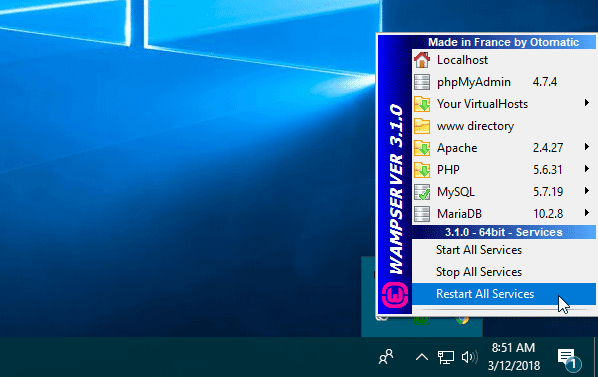
時々 、 WAMPサーバーはいくつかの内部エラーのために問題を示します。もしそうなら、あなたは問題を解決することができなくなります。これに対する唯一の解決策は、すべてのサービス(Services)を再起動することです。そのためには、WAMPサーバーアイコンをクリックし、[すべてのサービスを再起動]を(Restart All Services)選択(Select) します。
3]Apacheサービスをインストールして開始します(3] Install and Start Apache Service)
ほとんどの人は、この特定の事柄のために、この「常にオレンジ色のアイコン」の問題を受け取ります。開発者はこの問題を修正しようとしましたが、最新バージョンのWAMP(WAMP)サーバーを使用していても、この問題に直面する人もいます。WAMPサーバーの起動中に、 Apacheサービスも開始する必要があります。場合によっては、起動しません。WAMPサーバーは正常に動作しません。
この問題を修正するには、システムトレイのWAMPサーバーアイコン> (WAMP)> Apache > Service管理'wampapache64 ’ > Install Serviceに移動します。
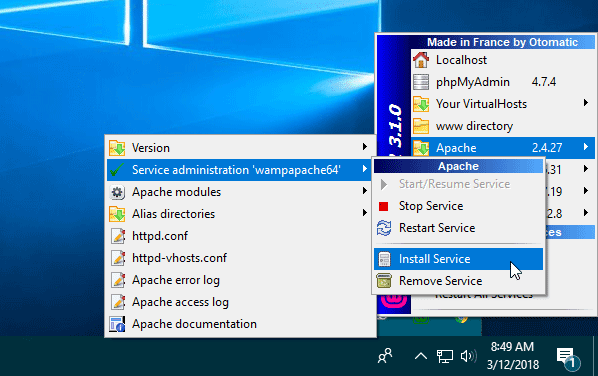
画面にコマンドプロンプト(Command Prompt)が開きます。コマンドプロンプト(Command Prompt)を閉じた後、同じパスに移動し、[Start/Resume Service]をクリックします。
WAMPサーバーのアイコンがすぐに緑色に変わります。
これらすべてを使用できる場合でも、アイコンがオレンジ色で表示されている場合は、[サービスの再開(Restart Service)]ボタンをクリックする必要があります。
これらすべての提案で問題を解決できない場合は、エラーログを確認して正確な問題を見つけることができます。(If all these suggestions fail to solve your problem, you can check the error log to find out the exact issue.)
(Hope)これらの提案がお役に立てば幸いです。
関連記事:(Related reads:)
- WAMPを使用してWordPressをローカルコンピューターにインストールする
- WindowsでWAMPを使用してDrupalをインストールする方法。(How to install Drupal using WAMP on Windows.)
Related posts
WindowsにWAMPを使用してDrupalインストール方法
Plex Server and Server Settingsからロックアウト?これが修正です!
Best Software & Hardware Bitcoin Wallets Windows、iOS、Android
Setup Internet Radio Station Windows PC
Fix Partner TeamViewerのTeamViewerのルータエラーに接続しませんでしたWindows 10
Your LastPass Accountを削除する方法
SMS Organizer:SMS Application Machine Learningを搭載
VLCの更新の確認中にエラーが発生しました
あなた自身のDevice(BYOD)Advantages、Best Practicesを持ってきてください
Templateを使用してLibreOfficeを使用して文書を作成する方法
NASAのEyesあなたがAstronautsようUniverseを探ることができます
Silly Window Syndrome - Explanation and Preventionとは
このテキストを使用してBinary ConverterにBinaryをテキストに変換する方法
ラップトップのためのランプを最もよく備えている10人のBEST USB LEDランプ
セッションメッセージングアプリは強力なセキュリティを提供します。 No phone必要な番号!
「チップとPIN」またはEMV Creditカードとは
どのようにLibreOfficeとパスワードで保護し、安全なPDf文書へ
Magnet linkとは何ですか、ブラウザでMagnet linkを開く方法
仮想Credit Cardsとはどのようにしていますか
Invitation CardをWindows PCにする方法
